Wie man PDF-Dateien korrekt exportiert
Wenn Sie ein e-Book, eine Broschüre oder eine andere Publikation aus Adobe Indesign in ein PDF-Format exportieren möchten, sollten Sie beachten, wie diese PDF-Datei in weiterer Folge weiterverarbeitet bzw. gelesen wird.
An folgendem Beispiel sehen Sie warum. Um mich fit und gesund zu halten, gehe ich abends oft ins Fitnesscenter und lese auf dem Crosstrainer Newsletter, Fachartikel oder e-Books auf meinem iPad. In diesem konkreten Fall wollte ich ein e-Book zum Thema Content Marketing lesen:

Da es als e-Book beworben wurde, hätte der Hersteller des e-Books natürlich darauf achten müssen, dass diese PDF-Datei auch im digitalen Modus (Desktop oder Tablet) gelesen werden würde.

Wie Sie sehen, wurde das e-Book so angelegt, dass man mehrere PDF-Seiten auf einmal sieht. Das e-Book-PDF wurde als Druckbogen exportiert, weshalb eine Seite im PDF nicht einer Darstellungsseite auf dem Tablet entspricht. Die Folge: Es war äußerst mühsam und anstrengend dieses e-Book zu lesen, weil ich ständig manuell rein- und rauszoomen musste - und zwar bei jeder einzelnen Seite!
Da das e-Book ca. 30 Seiten umfasste, können Sie sich vielleicht vorstellen, wie nervenaufreibend es war diesen Content zu konsumieren. Der Lesefluss war massiv beeinträchtigt und viele Leute würden dieses e-Book wahrscheinlich genau deshalb nicht zu Ende lesen wollen. Schade.
Die Lösung: PDF-Dateien korrekt exportieren!
PDF-Datei für digitale Konsumation exportieren
Wenn ein e-Book bzw. eine PDF-Datei auf einem Computer oder mobilen Endgerät - also digital - gelesen werden soll, empfiehlt sich ein Export in einzelnen Seiten. Und so geht‘s (Adobe Indesign):
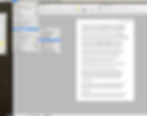
Datei - Adobe PDF-Vorgaben - Qualitativ hochwertiger Druck (oder eine andere Voreinstellung)
speichern
Seiten auswählen
exportieren

Übrigens empfiehlt es sich, den Befehl "PDF nach Export anzeigen" zu aktivieren, damit das PDF nach dem Export automatisch geöffnet wird und man sich das Endergebnis im Anschluss noch einmal in Ruhe ansehen kann.
Das Endergebnis ist eine PDF-Datei, die im digitalen Lesemodus perfekt angezeigt wird. Eine Seite des PDFs entspricht nun einer Seite auf dem iPad:

PDF-Datei für Print-Konsumation exportieren
Wenn eine PDF-Datei in gedruckter Form gelesen werden soll (zum Beispiel Buch, Broschüre oder Magazin), empfiehlt sich ein Export in Druckbögen. Und so geht‘s (Adobe Indesign):

Datei - Adobe PDF-Vorgaben - Qualitativ hochwertiger Druck (oder eine andere Voreinstellung)
speichern
Druckbögen auswählen
exportieren

Achtung: Jede Druckerei hat unterschiedliche Druckvorgaben, die beim PDF-Export berücksichtigt werden müssen! Wenn Sie also ein PDF für den Druck exportieren, sprechen Sie vorher immer mit Ihrer Druckerei und fragen nach, mit welchen Voreinstellungen die PDF-Datei exportiert werden soll.
Newsletter
Lassen Sie sich inspirieren von aktuellen Kundenprojekten, News aus dem Design-Blog und bekommen Sie exklusiven Zugang zu Goodies und Aktionen, die ausschließlich Newsletter-Empfängern vorbehalten sind. Alle zwei Monate frei Mailbox - jetzt anmelden, damit Sie nichts mehr verpassen.


